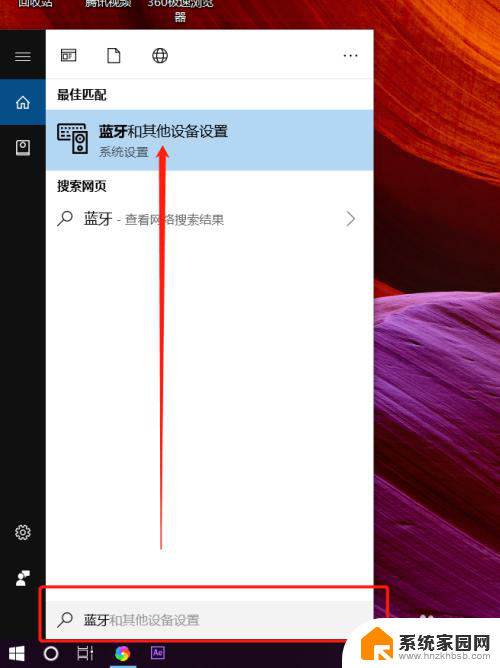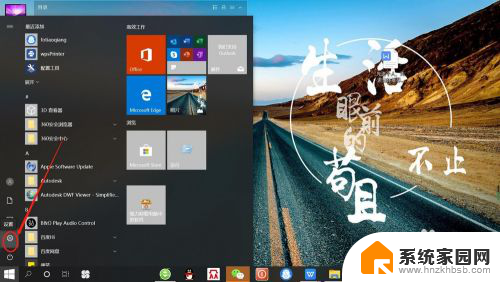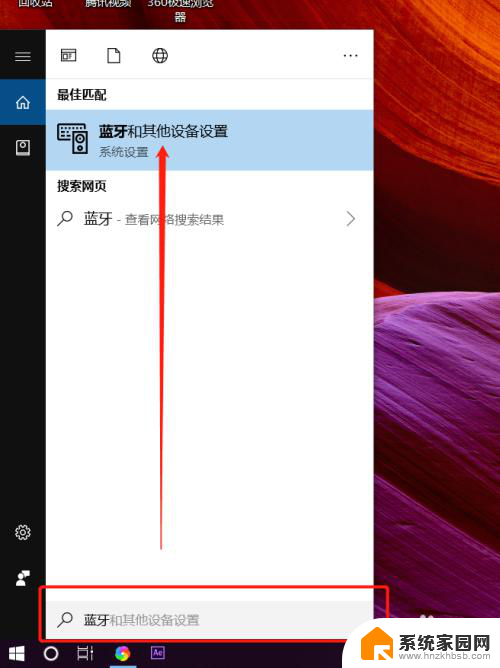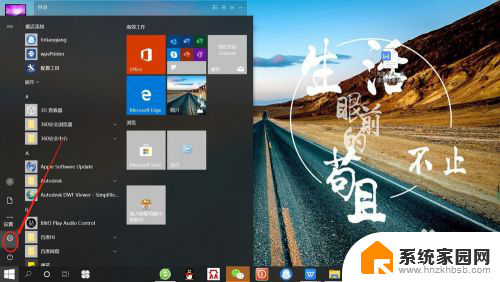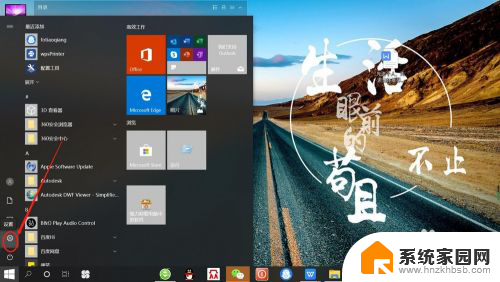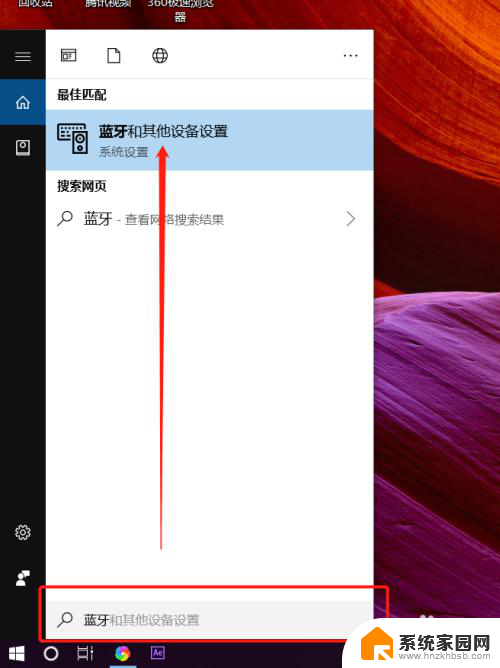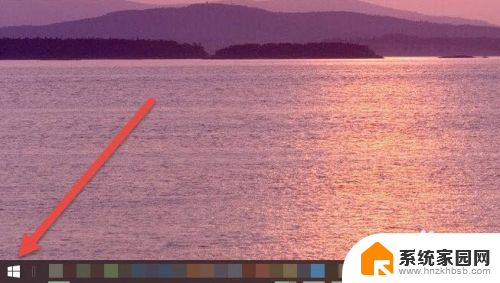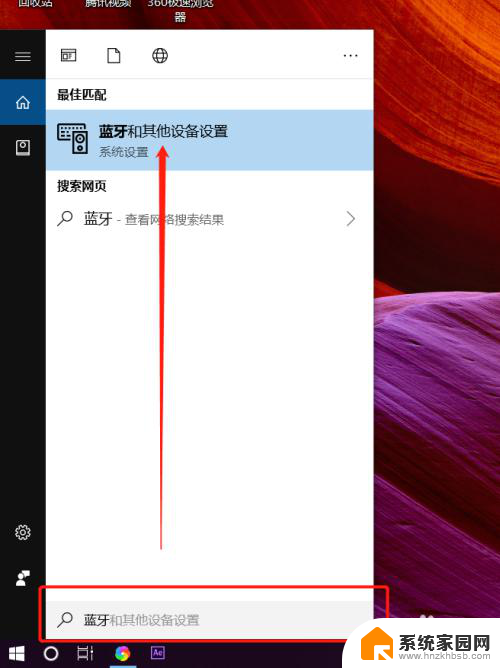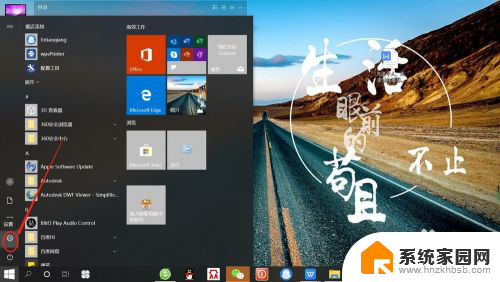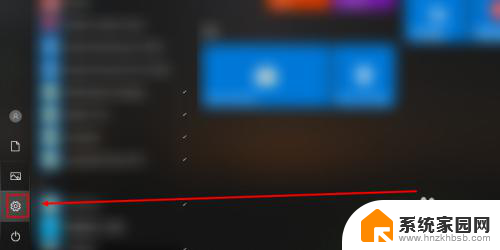笔记本可以连接无线耳机吗 笔记本电脑连接无线蓝牙耳机步骤
更新时间:2023-10-23 14:02:25作者:jiang
笔记本可以连接无线耳机吗,如今随着科技的不断进步,人们对于便利性的追求也越来越高,无线耳机作为一种新兴的音频设备,其便捷的使用方式和无限自由的感受受到了广大消费者的喜爱。很多人对于笔记本电脑是否能够连接无线耳机存在疑问。事实上笔记本电脑是可以连接无线蓝牙耳机的,只需要简单的几个步骤即可实现。接下来我们将一起探讨笔记本电脑连接无线蓝牙耳机的具体步骤,让我们尽享无线音乐的魅力。
操作方法:
1.点击电脑左下角“开始”——“设置”,打开“Windows设置”。
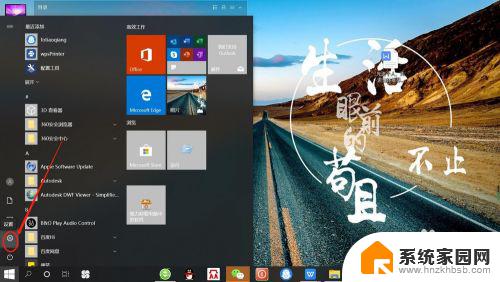
2.再“Windows设置”页面,点击“设备”,打开“设备设置”。
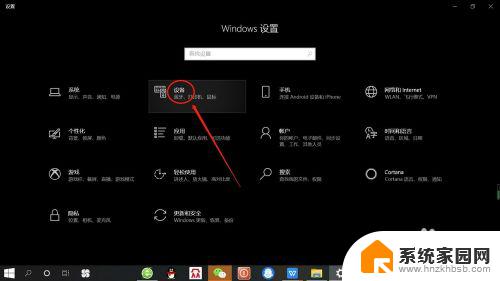
3.在“设备设置”页面。点击“蓝牙”,打开“电脑蓝牙”。
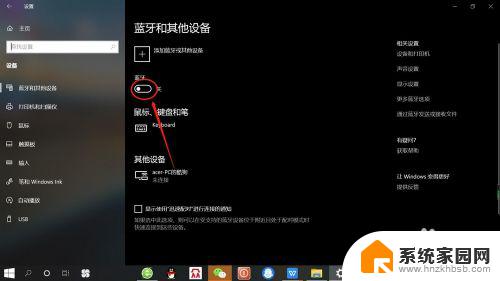
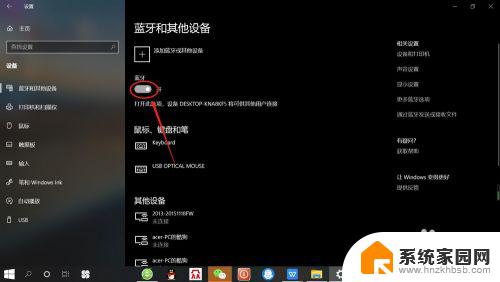
4.接着,按无线蓝牙耳机开关,打开“无线蓝牙耳机“。

5.然后,在“设备设置”页面。点击添加“蓝牙或其他设备”——“蓝牙”——“无线蓝牙耳机”,即可使电脑与无线蓝牙耳机配对连接,如下图所示。
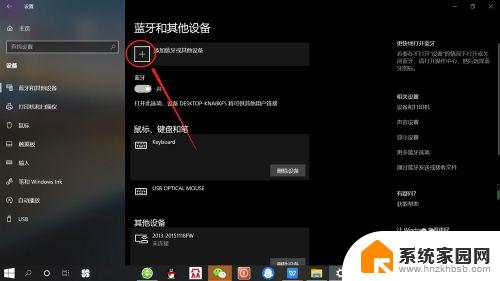
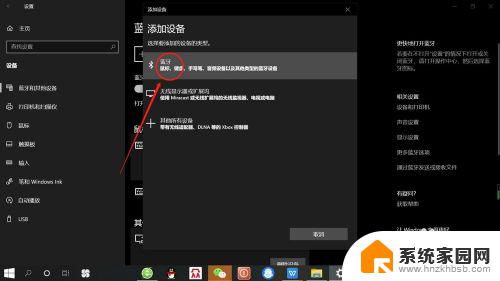
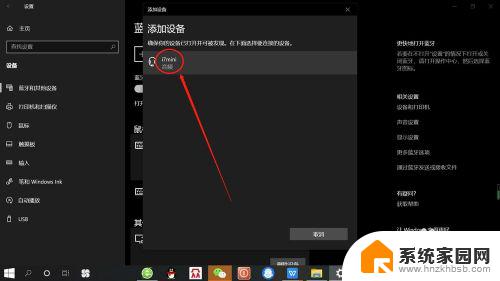
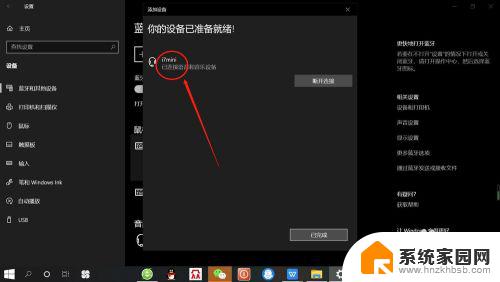
以上就是笔记本电脑是否可以连接无线耳机的全部内容,如果还有不清楚的地方,用户可以根据小编的方法来操作,希望这篇文章能够帮助到大家。